Linux dfコマンドでディスクの空き容量を確認する!使い方やオプションを解説!
LinuxPCやMacPCのディレクトリを管理するうえで、便利なコマンドに「df」があります。「df」コマンドは、ディスクの使用量や、空き容量を集計算出してくれます。オプションスイッチも豊富で、「Linux df」と組み合わせると多彩な処理をしてくれます。

目次
- 1Linux dfコマンドは何をする?
- ・ディスクの空き容量を確認する便利なコマンド
- 2Linux dfの基本的な使い方
- ・dfコマンドでディスクの空き容量を確認する方法
- ・ディレクトリ名を指定してディスクの空き容量を確認する方法
- 3Linux dfコマンドのオプションの種類と使い方
- ・よく使用するオプション
- ・ー容量を単位別に表示する【ーh】
- ・ーすべてのディスク空き容量を確認する【ーa】
- ・ローカルファイルシステムだけを表示する【ーl】
- ・ファイルシステムの種類を指定する【ーT】
- 4Linux dfコマンドの必要性と関連コマンドを紹介
- ・ディスクの空き容量が少ない場合の問題点
- ・dfコマンドとduコマンドの違い
- ・ーduコマンドの使い方
- 5Linux dfコマンドを使いこなそう!
Linux dfコマンドは何をする?
本記事でLinuxの「df」の、使い方について解説します。ディスクやディレクトリの空き容量を確認するための、「アプリケーションソフト」も市販や無料配布されています。
しかし今回は、LinuxやMacに付属する、コマンドコンソール(ターミナル)から「df」を使用してディスクの空き容量を確認します。
ディスクの空き容量を確認する便利なコマンド
Linuxで「サーバー」を運用していると、ディスクの「使用量」「空き容量」の把握が、日常業務での重要な課題になります。そこで、ディスクの「空き容量」を調べるためにコマンドコンソールから「df」と入力して実行してみます。
Linuxコマンドの「df」は、ディスクの空き容量を調べたいときに、重宝するコマンドです。「df」にはオプションスイッチも豊富に用意され、「df」にいろいろ条件をつけて検索し、一覧表示できます。
Linux dfの基本的な使い方
はじめに「一般ユーザー」と「rootユーザー」について、簡単に説明します。Linuxでコマンドコンソールを使用する際、「一般ユーザー」「rootユーザー」で、できることが変わってきます。
簡単に説明すると、「rootユーザー」は、PCの設定等何でもできて、「一般ユーザー」は「システム関連」は除かれ「ユーザーが普通していること」に制限されます。
「rootユーザー」になるには、コマンドプロンプト($)の横に「su -」と入力し、「Enterキー」を押します。次に「パスワード入力」を求められますので、「Linuxインストール時」のパスワードを入力します。
このときLinuxの画面に、パスワードは見えませんが、かまわず入力し、入力が済んだら、「Enterキー」を押します。パスワードは何回間違えても大丈夫です。これで「rootユーザー」になります。
コマンドプロンプトが「$」か「#」かで、”一般ユーザー”か”rootユーザー”か区別できます。「一般ユーザー」にもどるには「exit」と入力して「Enter」を押せば戻れます。
dfコマンドでディスクの空き容量を確認する方法
ここからは、具体的にLinuxコマンド「df」の使い方を、実際に入力して見ていきましょう。まず「df」コマンド単体で「$」の後にdfと入力してみます。
******** $ df
すると、上記のようにLinuxのターミナル画面に項目別に表示されます。一覧の中で確認すべきは「Available」で、「ディスクの空き容量」を示しています。
単位は「キロバイト」で、膨大な桁数になりますが、後述する「-h」オプションを追加すると、サイズ単位が分かりやすく変更されます。※上段の赤枠内は、お使いの「環境」により変わります。
下に項目の説明を記載してあります。参考にしてください。
- Filesystem ~Linuxのハードディスクのことです。デイスク(ドライブ)名と、パーティション(数字)が表示されます
- 1k-blocks ~項目ごとの総容量を表示します
- used ~使用量を表示します
- Available ~ディスクの空き容量を表示します(使用可ということです)
- Use% ~使用率を表示します
- Mounted on ~ハードウェアの状態を示しています
「df」コマンドを実行すると、基本的に上記のような項目が、一覧で表示されます。一覧の項目の中で「1k-blocks」だけ、「Size」に変わりますが、コマンド「df」にオプションで「-h」を、追加したときに表示が変わります。
それは、容量を表す単位が、「キロバイト」から「MB」や「GB」に変わるからです。すなわち、「Size」が表示されたときは、数字の「単位」が「MB」「GB」だということです。
ディレクトリ名を指定してディスクの空き容量を確認する方法
つづいてdfのあとに半角スペースをあけ、「ディレクトリ名」を指定してみましょう。ディレクトリを指定すると、Linuxターミナル画面に、所属しているファイルシステム(ディスク)の空き容量が表示されます。
$ df home
Linuxターミナル画面のコマンドプロンプト「$」のあとに「df home」と入力すると「home」の格納されているディスク(ドライブ)の空き容量が表示されます。
Linux dfのオプションとして「home」のディレクトリ名を記入しますと、homeディレクトリの格納されているディスク(ドライブ)のサイズ、空き容量(単位キロバイト)を知ることができます。
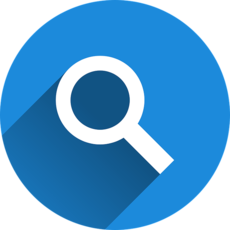 Linuxでファイル検索のfindコマンドを使ってファイルを探す方法を解説!
Linuxでファイル検索のfindコマンドを使ってファイルを探す方法を解説!Linux dfコマンドのオプションの種類と使い方
よく使用するオプション
Linux dfコマンドには追加すると、作業のはかどる「オプション」が、多数用意されています。「-a」「-h」「-l」「-s」「-T」など、まだまだありますが、これらのオプションの使い方は「df」だけでなく、Linuxの他のコマンドにも共通であり、ぜひ覚えておきましょう。
ー容量を単位別に表示する【ーh】
Linuxのdfに、「-h」オプションを追加しますと、空き容量を確認する際の「単位」が、読みやすく「MB」「GB」単位で、サイズに応じて表示されます。桁数の多いサイズも、面倒な換算をしなくて済み、直感的にLinuxのディスク容量を確認でき便利です。
ーすべてのディスク空き容量を確認する【ーa】
下図が「df」コマンドのオプションの「-a」を追加して実行した場合の画面です。全ディスクの空き容量が表示されます。
矢印の「Available」項目の列に、各ディスクの空き容量が表示され、最下段に「総空き容量」が表示されます。となりの「Use%」には、「使用率」が「%」で表示されます。
「-a」このオプションを追加入力しますと、Linuxの全ディスクの空き容量がすべて表示されます。これでディスクの容量の状態が一目でわかり、ディスク管理の一助となります。
ローカルファイルシステムだけを表示する【ーl】
「-l」このオプションを追加しますと、「ローカルファイルシステム」だけが一覧表示されます。ユーザー権限の「$」か「#」によって、表示されるリストが変わります。「-l」はリスト(list)の「L」です。
ファイルシステムの種類を指定する【ーT】
「-T」このオプションを追加しますと、「1k-blocks」のところに「Type」が入りフォーマット別の、各ファイルシステムの種類の合計が表示されます。ユーザーの権限「$」か「#」で表示内容が変わります。
Linux dfコマンドの必要性と関連コマンドを紹介
LinuxだけでなくWindowsでもMacでも、ファイルシステム(ディスク)の空き容量の把握はおろそかにできません。LInuxもwindowsもMacもアプリのインストール、動画の閲覧にも影響がでます。ここでLInuxのディスク管理で有効な「df」「du」について説明します。
ディスクの空き容量が少ない場合の問題点
Linuxのディスク容量がひっ迫または超過すると様々な問題が起こります。
- ウェブサイトが閲覧できなくなる
- メールが受信できなくなる
- ログデータの書き込み、出力ができなくなり、サーバー内のトラブルが心配
- 大量の迷惑メールの対処がむずかしくなる
以上、ザっとあげてもこれだけあり、重要な課題ということがわかります。
dfコマンドとduコマンドの違い
コマンドを調べていると、「df」と「du」という、よく似たコマンドが出てきます。Linuxのコマンドの中でも、よく使用される「df」と「du」ですが、名前も似ていますが、「容量の確認」で使用されるということで、使い方もよく似ています。
違いは「df」がディスク(ドライブ)の容量を扱うコマンドに対して、「du」はディレクトリ(フォルダ)の容量の確認に使用します。
 Linux duコマンドでファイル・ディスクの使用量を表示する方法!オプションも一覧で解説!
Linux duコマンドでファイル・ディスクの使用量を表示する方法!オプションも一覧で解説!ーduコマンドの使い方
「du」コマンドは上図のように$のあとに半角スペースをあけてduと入力します。するとカレントディレクトリ(現在いるディレクトリ)の使用量を表示します。
使い方だけでなくオプションも「du」と「df」は、ほぼ同じで共有できます。
Linux dfコマンドを使いこなそう!
Linuxのファイルシステム、Windowsではドライブですが、Linuxサーバーの管理運用にあたっては、いや私用のパソコンであっても、ディスクの空き容量は、常に把握していなくてはなりません。トラブルを未然に防ぐためにも、Linux dfコマンドを使いこなしてください。



















